Ikviens, kurš strādā ar Word, zina, cik svarīgi ir pievilcīgi formatēt. Dokumenta lasāmībai un estētikai īpaši svarīga nozīme ir punktu izkārtojumam. Šajā rokasgrāmatā uzzināsiet, kā efektīvi pārvaldīt atkāpes un atstarpes, lai jūsu dokuments izskatītos profesionāls un strukturēts.
Galvenie secinājumi
- Virsrakstiem un rindkopām jābūt skaidri nodalītām vienai no otras.
- Atkāpes var iestatīt pa kreisi vai pa labi.
- Attālums pirms un aiz rindkopām būtiski ietekmē lasāmību.
- Nulles vai automātiskās atstarpes iestatīšana var uzlabot izkārtojuma plūdumu.
Soli pa solim
Atzīmējiet rindkopu
Lai sāktu rindkopu formatēšanu, atlasiet rindkopu, kuru vēlaties rediģēt. To var izdarīt, pārvietojot peli virs attiecīgā teksta un velkot to vai divreiz noklikšķinot uz rindkopas. Tas ir sākuma punkts visām turpmākajām formatēšanas izmaiņām.
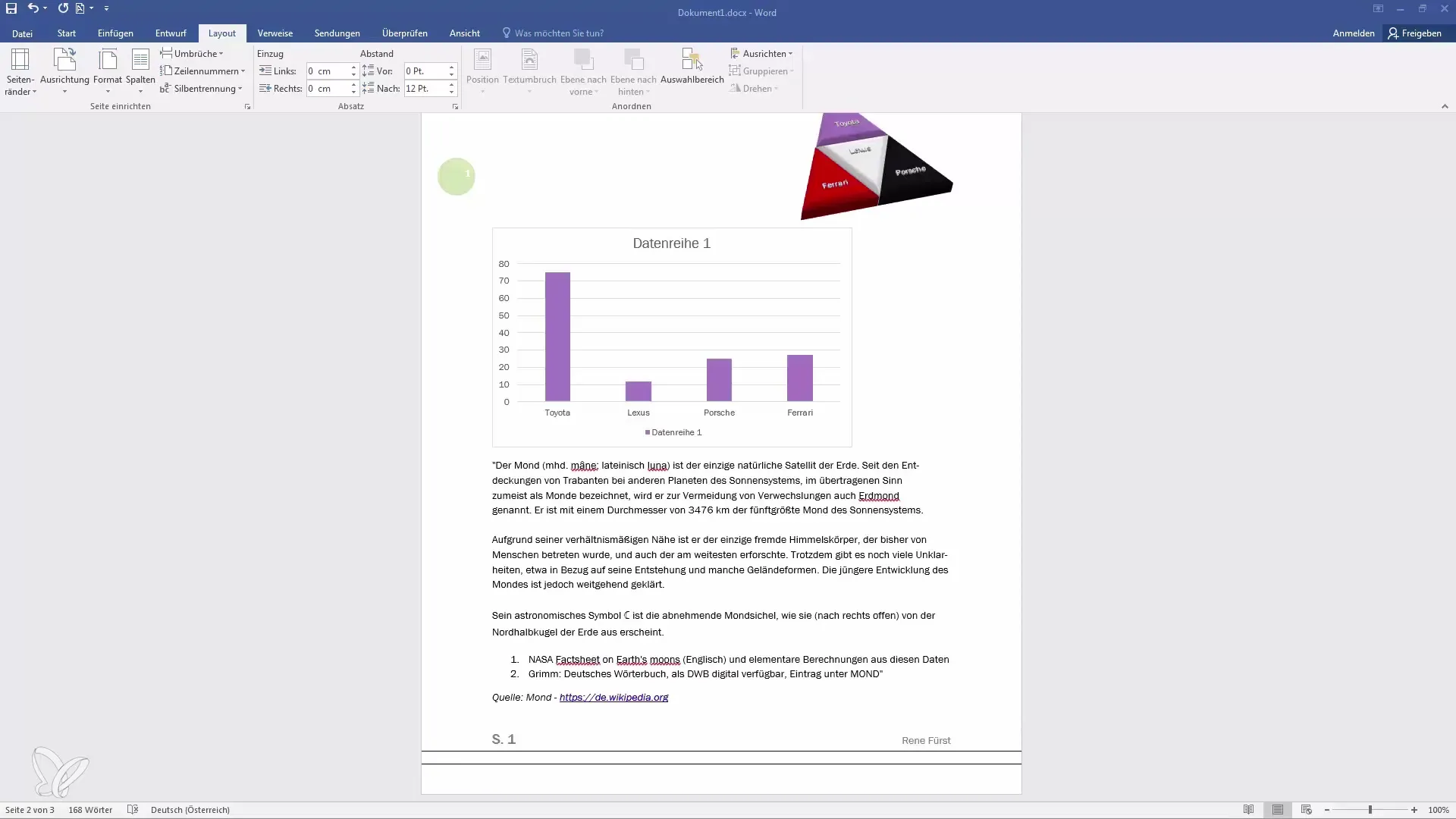
Piekļuve rindkopas iestatījumiem
Tagad dodieties uz izvēlni "Izkārtojums". Tur atradīsiet rindkopu pielāgošanas opcijas. Noklikšķiniet uz "Rindkopas iestatījumi", lai parādītu izvēlētās rindkopas īpašās opcijas. Šeit varat veikt vēlamos pielāgojumus.
Noteikt atkāpes un atstarpes
Lai definētu atkāpes, meklējiet atbilstošos laukus rindkopas iestatījumos. Šeit varat pielāgot kreiso un labo atkāpi, kā arī atstarpi no un līdz citām rindkopām. Ja, piemēram, mainīsiet kreiso atkāpi, uzreiz redzēsiet, kā attiecīgi mainās teksts.
Iestatiet atstarpi pirms un pēc rindkopas
Vēl viens svarīgs punkts ir atstarpes pirms un pēc rindkopas. Jums ir iespēja palielināt vai samazināt atstarpi pirms rindkopas. Tas ir īpaši noderīgi, lai radītu skaidras atstarpes starp dažādām rindkopām. Eksperimentējiet ar vērtībām, lai panāktu optimālu lasāmību.
Pielāgošana defisei
Atkāpes un atstarpes pielāgojas arī defisei. Veicot iestatījumus, varat novērot, kā teksta sadaļas ir savstarpēji saistītas. Pārliecinieties, ka rindkopas joprojām ir vizuāli pievilcīgas.
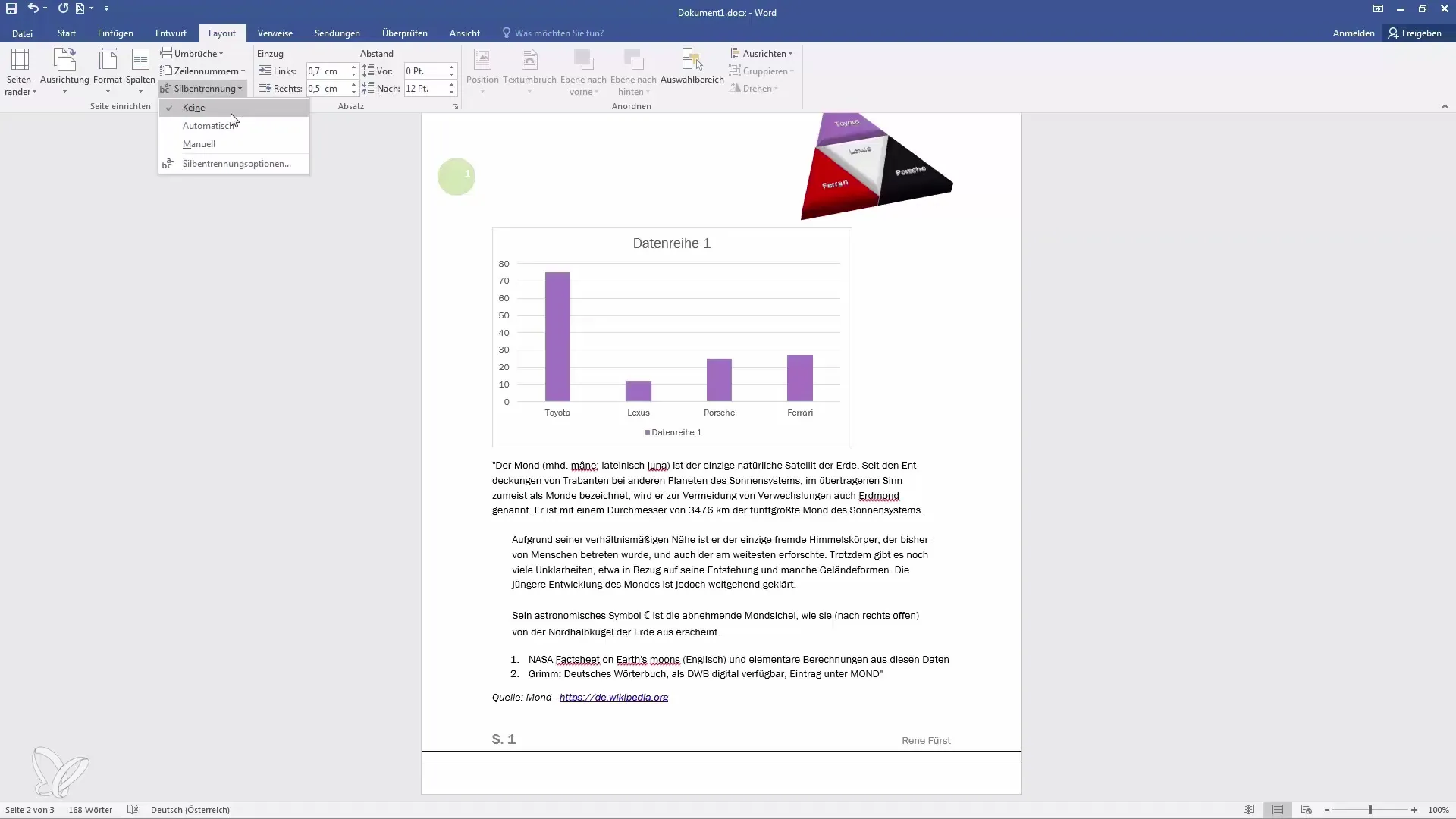
Iestatiet atstarpes nulles vai automātiskās
Ja vēlaties maksimāli palielināt atstarpes starp rindkopām, varat iestatīt nulles atstarpi. Tas nozīmē, ka nebūs papildu atstarpju, kas ir īpaši noderīgi tekstos ar ciešām atstarpēm. Ja nepieciešams, varat arī izvēlēties Auto, lai izmantotu Word noklusējuma vērtības.
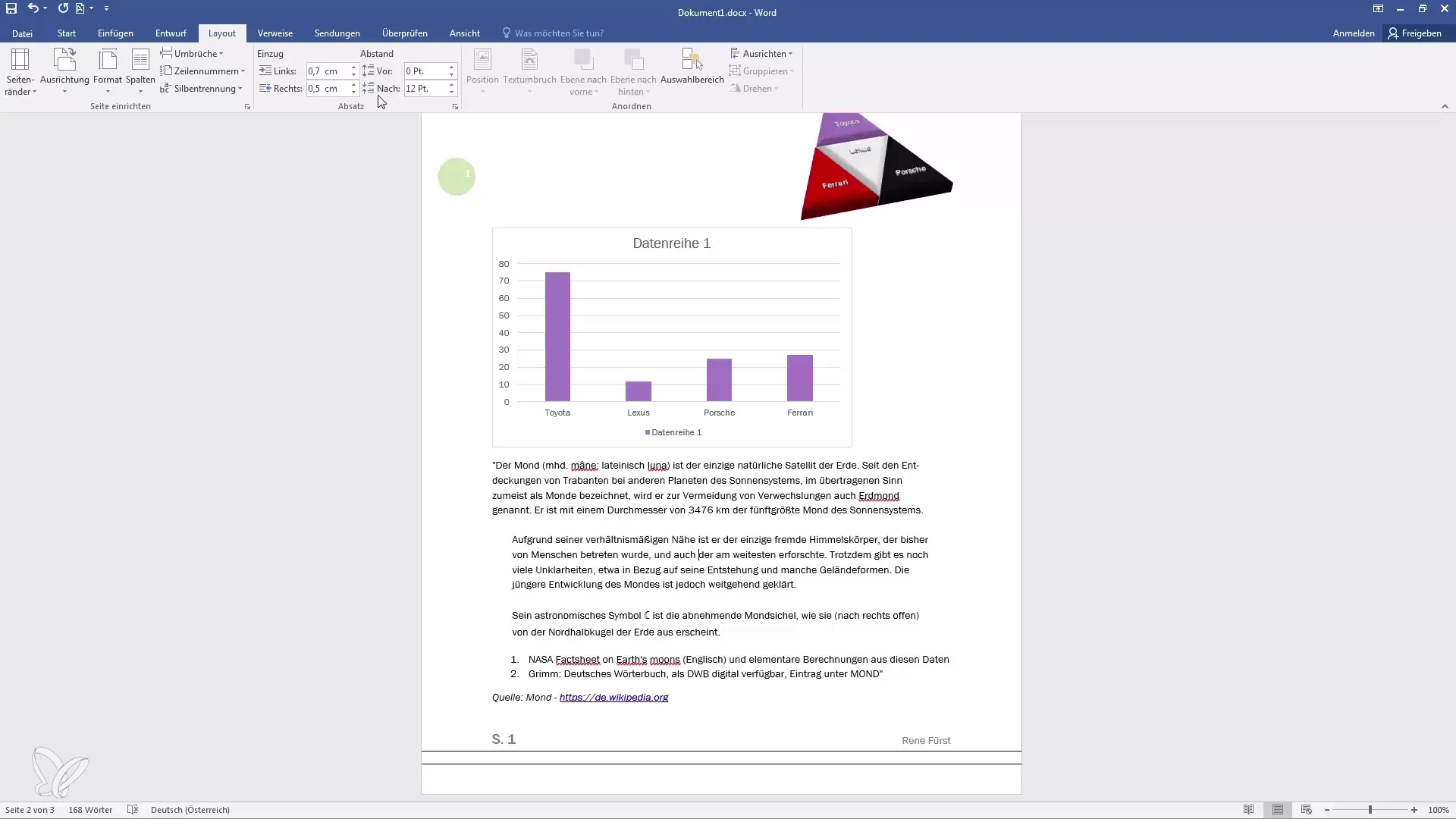
Galīgie pielāgojumi un pielāgotie iestatījumi
Ir iespējams veikt papildu pielāgojumus, lai vēl vairāk optimizētu izkārtojumu. Atcerieties, ka vienmēr varat nekavējoties atgriezties un mainīt vērtības, līdz esat apmierināts ar rezultātu. Tas ļauj jums personalizēt savu dokumentu.
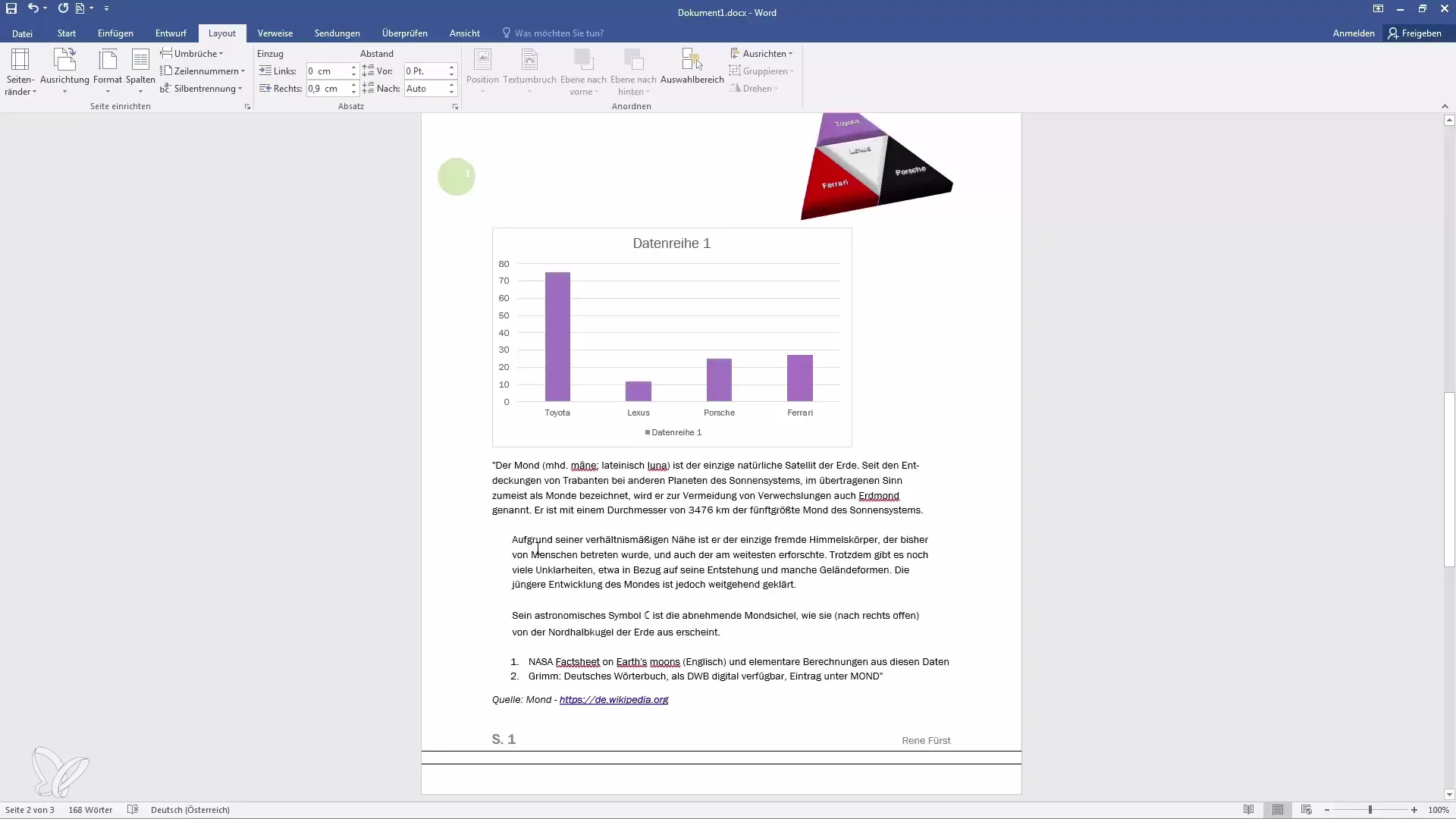
Apkopojums
Pareizi izprotot un piemērojot rindkopu formatēšanu programmā Word, jūs varat ievērojami uzlabot savu dokumentu lasāmību un izkārtojumu. Lai panāktu profesionālu izkārtojumu, īpašu uzmanību pievērsiet atkāpēm un atstarpēm. Ja jums ir kādi jautājumi par rindkopu iestatījumiem, nevilcinieties lūgt palīdzību.
Biežāk uzdotie jautājumi
Kā programmā Word var atlasīt rindkopu? Atlasiet vajadzīgo rindkopu, uzliekot peli virs tās un velkot vai divreiz noklikšķinot uz teksta.
Kā piekļūt rindkopu iestatījumiem programmā Word?Rindkopu iestatījumiem var piekļūt, izmantojot izvēlni "Izkārtojums" un noklikšķinot uz "Rindkopu iestatījumi".
Kādi ir ieteikumi attiecībā uz atstarpēm starp rindkopām? Atstarpes starp rindkopām jānosaka tā, lai rindkopas būtu skaidri nodalītas, nepārblīvējot dokumentu.
Kā programmā Word var mainīt atkāpes? Atkāpes var pielāgot rindkopas iestatījumos, mainot attiecīgos laukus kreisās un labās atkāpes.
Kas notiek, ja atstarpi iestatu uz nulli? Ja atstarpi iestatāt uz nulli, starp rindkopām netiek veidotas papildu atstarpes, kas var būt īpaši izdevīgi labi strukturētos tekstos.


